Google の対話AIツール「Bard」は、ChatGPTの言語モデル「GPT-4」とは違い「PaLM 2」を搭載しています。本記事では、Google Bardの特徴とその使用方法について解説していきます。さらに、マルチモーダル機能についても触れようと思います。
Google Bard の紹介
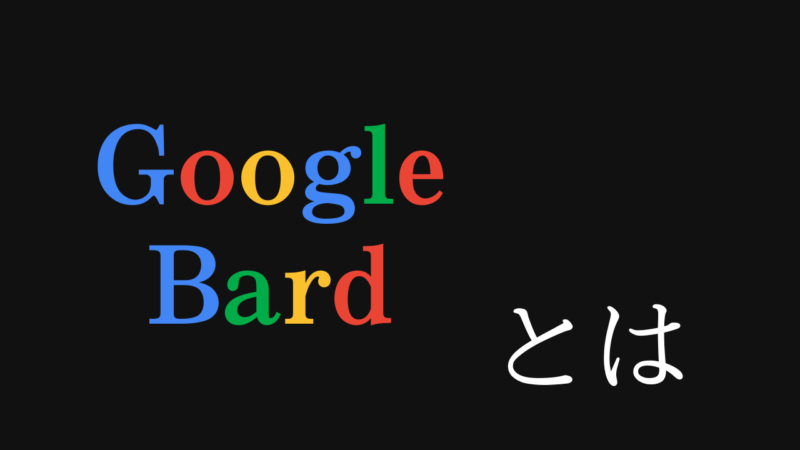
Google Bard とは?
Google Bardとは、OpenAIのChatGPTに対抗するために出した対話AIです。ChatGPTと同様にお話ができるAI。最初は「LaMDA」という言語モデルが使われていましたが現在は「PaLM 2」という言語モデルを使用しています。
LaMDAとは、2021年にGoogleが発表した自然言語モデルで最初にBardに搭載されていた。LaMDAは、1370億個のパラメータを持っている。感情を持つAIとして話題になりました。
PaLM 2とは、2023年にGoogleが発表した自然言語モデルで「LaMDA」よりも汎用性が高いとされています。PaLM 2のパラメータはわかりませんが、PaLMが5400億個という膨大なパラメータを持っているのでおそらくもっとすごいかも。GPT-4より比較的高い性能を発揮しているという声もある。
Google Bard の特徴
Google Bardの特徴を以下に書きます。
- Google検索と連動しているのでインターネット上の最新情報を利用し、リアルタイム性の高い回答ができる。
- 3つの回答例を出してくれる。
- 回答を生成し直しができる。
- レスポンス調整するために文章を長くしたり、短くしたりなどの5つのオプションがある。
- シェアやGoogleDocsにエクスポートできる。
- 回答をそのままGmailに下書きを作成できる。
Googleならではの特徴になります。
Google Bard ができること

Google Bard の主な機能
現在できる主な機能を書いていきます!
- 詩
- コード
- スクリプト
- 楽曲
- 電子メール
- 手紙
- 翻訳
- 要約
- マルチモーダル
現在マルチモーダル機能を使うには、設定を変えないといけないので後で説明します!
Google Bard の可能性
Google Bardは、様々な目的で使用できる強力なツールです。現時点で考えられる可能性としては効率的に学習として利用したり、お仕事で今まで人がやっていたところを代替すると言ったところかな。
Googleの検索エンジンと連携しているので事実性は割と上がるので記事作成やリサーチに役に立つと思います。みたいな感じで人々のタスクの助けになっていくのではないかな。
Google Bard の使い方

登録方法
簡単な始め方を紹介します。
- Google 検索にアクセスし、検索バーに「Google Bard」と入力します。
- 検索結果から Google Bard のウェブサイトにアクセスします。
- Google Bard に質問したり、指示を送信します。
- Google Bard は、あなたの質問や指示に応じて、テキストを生成したり、言語を翻訳したり、さまざまな種類のクリエイティブ コンテンツを作成したりするなど、さまざまなタスクを実行します。
- Google Bard の出力を表示します。
機能の使い方
これから簡単な使い方を紹介します。
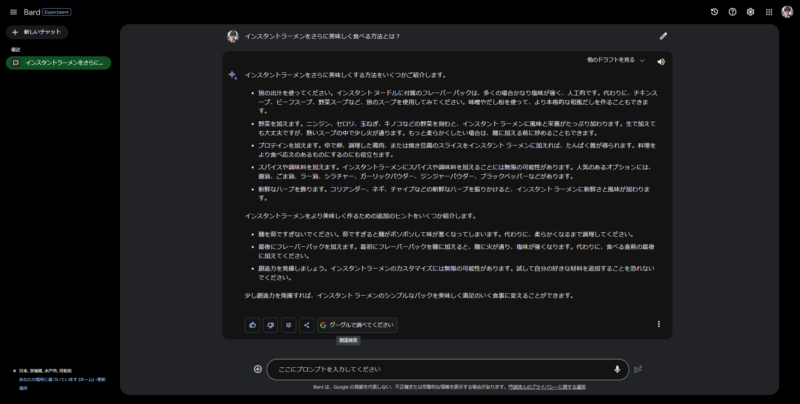
インスタントラーメンをさらに美味しく食べる方法とは?右隣に鉛筆のマークがあります。これは、入力したプロンプトを編集することができる。
他のドラフトを見るという所では3つのパターンの回答例が見ることができる。その右側にあるスピーカーマークをクリックすると生成した文章を読んでくれます。
グッドマークとバットマークはこれと言って何もないが、その隣にあるマークをクリックすると文章を短くしたり、長くしたり、シンプルにしたり、カジュアルにしたり、よりプロフェッショナルな文章にしてくれるようになります。
そして、その右側の共有マークをクリックすると、「共有」「Google Docsにエクスポート」「Gmailに下書き」してくれる。その隣のGoogleで調べるをクリックすると、関連のトピックを出してくれる。
一番右の3つの点のところをクリックすると、文章をコピーと法的問題で報告するを選択ができる。
1番下の「プロンプトを入力してください」のところになんでも入力をしてください!ちなみに右のマイクマークを押すと音声入力できます。左側の⊕マークを押すと画像をアップロードできるようになります。
マルチモーダル機能の出し方
まずは、最新のアップデートのGoogle Bard のマルチモーダルを使用する方法を紹介。設定変更が必要になりますので以下の手順で変更しましょう!
1.Googleのブラウザを開き、右上のアカウントマークをクリックします。
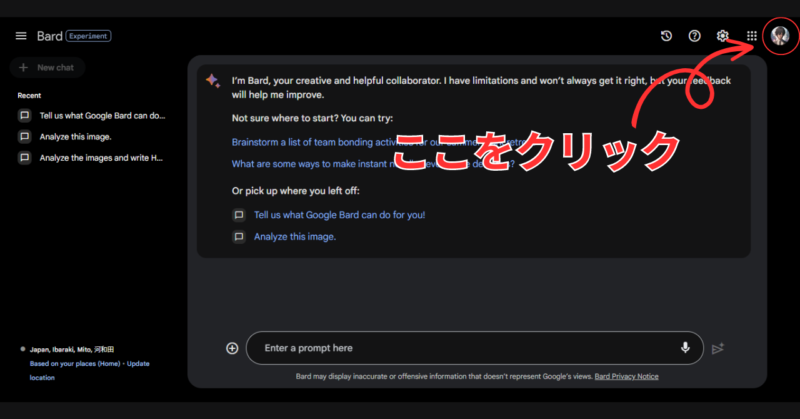
2.「Googleアカウント管理」を選択し、アカウントのページに移動します。
3.「個人情報」をクリックし、下部にある「Web向けの全般設定言語」を選択します。
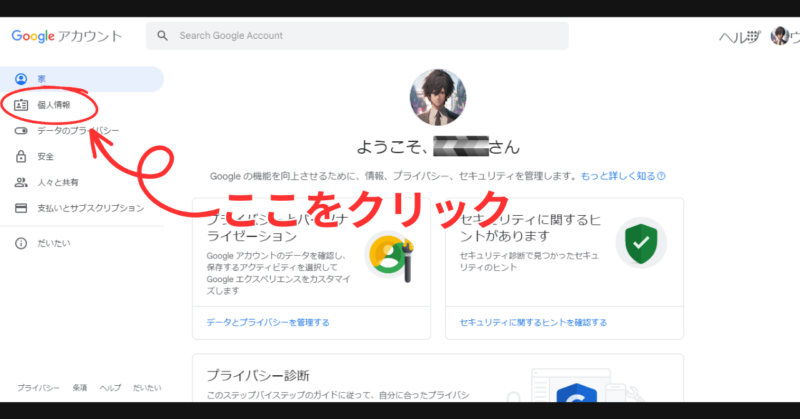
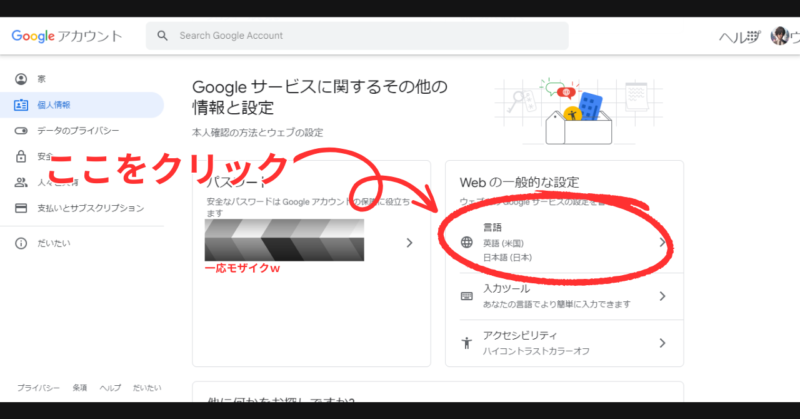
4.デフォルトで日本語に設定されている場合は、英語に変更します。
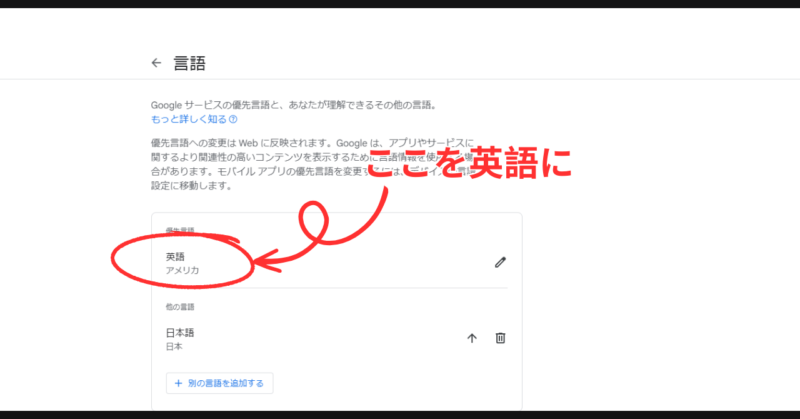
5.設定が完了しました。
これで、Google Bard のマルチモーダル機能を利用する準備が整いました。
マルチモーダル機能でできること
マルチモーダル機能なにができるのか見ていきましょう!
- 画像アップロードと分析
画像をアップロードし、その画像内の情報を解析することができます。 - 場所の特定
提供された画像から場所を特定し、正確な回答を返します。 - 数式の計算と手順の教示
数式の解答や計算手順を教えてくれます。 - カラーコードの特定
画像からカラーコードを特定し、色の情報を提供してくれます。 - 手書きのスケッチのHTMLコーディング
手書きのスケッチやワイヤーフレームをもとにHTMLコーディングを行ってくれます。
これらのことができます。実際に検証をnoteの方で書いてますので気になった方は見に来てください。note検証記事
Google Bard がどのように使用されているかの実例

ビジネスでの使用例
ChatGPT同様に使用することが可能です。例をいくつかあげます。
- 記事のアウトライン作成
- ライティングと編集
- 研究
- 情報収集
- 詩、物語、脚本作成
情報収集はChatGPTでいいじゃんと思う方もいるかもしれませんが、ChatGPTは2021年9月までの情報しか学習していない。しかし、Google Bardは、Google検索から探して文章を生成してくれるのでChatGPTより情報収集には役に立つ。
まとめ
この記事では、Google Bardについて解説しました。Google Bardの特徴と使用方法、最新のアップデート「マルチモーダル機能」の使い方についても触れました。実際に知っていると知らないとでの差は徐々に出てきています。
何故かというと、今は情報のスピードがかなり速すぎて負えなくなってきているから。なので、わかないからやらないという壁は取り払ってとりあえずやってみましょう!最後まで見て頂きありがとうございました!
ChatGPTでいろんなお話を聞いた中でなんか本質をとらえているような感じがした堀江さんが出した「堀江貴文のChatGPT大全」これは面白いのでぜひ手に取ってみてほしいです。


